
Tento tutoriál vám ukáže, jak nainstalovat Apache OpenOffice v Ubuntu, Linux Mint a další distribuce Linuxu založené na Ubuntu, jako jsou základní OS, Linux Lite, Peppermint OS atd.
Upřímně řečeno, přestože je Apache OpenOffice jednou z nejlepších alternativ Open Source k Microsoft Office, nikdy nebyl mým oblíbeným kancelářským produktem. Dávám přednost LibreOffice, stejně jako několik dalších linuxových distribucí, které mají LibreOffice jako výchozí kancelářský balík.
Důvod mé nelibosti je jednoduchý. Zdá se, že Apache OpenOffice se nestará o snadnost instalace. Nemá jediný instalační soubor, který si můžete stáhnout a nainstalovat dvojitým kliknutím . Pro mě je to jen špatné balení. Pokud mohou poskytnout více než 20 deb souborů pro různé věci, proč je nezabalit do jednoho. Zbytečně to komplikuje věci.
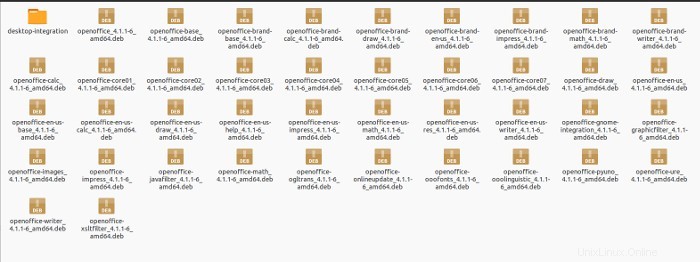
Jako zkušený linuxák mohu spustit několik příkazů k instalaci Open Office v Ubuntu, ale jsem si docela jistý, že tento instalační postup může začátečníky odradit. Zajímalo by mě, proč to není k dispozici v úložišti Ubuntu pro snadnou instalaci.
Proč tedy píšu průvodce instalací OpenOffice? Ve skutečnosti to byl požadavek na tutoriál od Michela a já jsem ho zavázal. Aniž bychom ztráceli více času, pojďme se podívat na instalaci Open Office v Ubuntu a dalších Linuxové distribuce založené na Ubuntu.
Instalace OpenOffice v Ubuntu a Linux Mint
Než budete pokračovat v instalaci OpenOffice, doporučuji odinstalovat již nainstalovaný LibreOffice. Chcete-li LibreOffice odebrat, použijte následující příkazy:
sudo apt-get remove --purge libreoffice*
sudo apt-get clean
sudo apt-get autoremoveJakmile odeberete LibreOffice, pojďme se nyní podívat, jak nainstalovat OpenOffice. K dispozici jsou dvě verze, 32bitová nebo 64bitová. Pokud si nejste jisti, zde je návod, jak zjistit, zda používáte 32bitové nebo 64bitové Ubuntu.
Nainstalujte 32bitový OpenOffice v Ubuntu a Linux Mint
cd ~/DownloadsJakmile jste v části Stahování, stáhněte si soubory pomocí příkazu níže.
wget sourceforge.net/projects/openofficeorg.mirror/files/4.1.1/binaries/en-GB/Apache_OpenOffice_4.1.1_Linux_x86_install-deb_en-GB.tar.gzJakmile máme soubory, je čas je nainstalovat.
tar -xzvf Apache_OpenOffice_4.1.1_Linux_x86_install-deb_en-GB.tar.gz
cd en-GB/DEBS
sudo dpkg -i *.deb
cd desktop-integration
sudo dpkg -i *.debNainstalujte 64bitový OpenOffice v Ubuntu a Linux Mint
Přejděte do adresáře Downloads.
cd ~/DownloadsStáhněte si instalační soubory.
wget sourceforge.net/projects/openofficeorg.mirror/files/4.1.1/binaries/en-GB/Apache_OpenOffice_4.1.1_Linux_x86-64_install-deb_en-GB.tar.gzRozbalte a nainstalujte stažené soubory.
tar -xzvf Apache_OpenOffice_4.1.1_Linux_x86-64_install-deb_en-GB.tar.gz
cd en-GB/DEBS
sudo dpkg -i *.deb
cd desktop-integration
sudo dpkg -i *.debVidíte, nebylo by lepší, kdyby byl OpenOffice jednoduše zahrnut do zdrojů úložiště? Pamatujte, že jsme nainstalovali en-GB, tj. britskou verzi OpenOffice. Pokud chcete americkou verzi, nahraďte GB ve výše uvedených příkazech US a mělo by to být v pořádku.
Pokud se každopádně chcete zbavit Apache OpenOffice a vrátit se zpět do LibreOffice, v další sekci se podíváme, jak to udělat.
Odinstalujte OpenOffice
Pro odstranění OpenOffice z Ubuntu a Linux Mint jednoduše použijte níže uvedené příkazy:
sudo apt-get purge openoffice*.* && sudo apt-get autoremovePřeinstalujte LibreOffice
Chcete-li znovu nainstalovat LibreOffice, použijte níže uvedený příkaz:
sudo apt-get install libreofficeOpenOffice místo LibreOffice? V žádném případě!!!
Zdá se vám, jak snadné je nainstalovat LibreOffice ve srovnání s OpenOffice? Stále si říkám, proč nezahrnout OpenOffice do softwarových zdrojů samotného Ubuntu. Doufám, že nejsem jediný, kdo to cítí způsobem.
Podíval jsem se na internet a zjistil jsem, že Apache OpenOffice se buď vůbec nevyvíjí, nebo je vývoj směšně pomalý, takže je to téměř zastaralý produkt. Ve skutečnosti jej pomalý vývoj opustil z bezpečnostního hlediska zranitelné, protože existuje astronomický počet neopravených chyb. To je důvod, proč lidé doporučují úplně přestat používat OpenOffice.
Není divu, že mainstreamové linuxové distribuce raději zvolily LibreOffice, který byl ve skutečnosti vytvořen z OpenOffice a byl intenzivně vyvíjen. Oracle však zabil jinak open source projekt, který leží na dno otevřeného světového oceánu s dalšími potopenými open source projekty.
Doufám, že vám tento příspěvek pomohl nainstalovat OpenOffice v Ubuntu 14.04, 15.04 atd. Jakékoli dotazy nebo návrhy jsou vždy vítány.